Pengenalan Miro
Miro adalah platform kolaborasi online yang dinamis yang berfungsi sebagai papan tulis digital, memungkinkan tim untuk melakukan brainstorming, merencanakan, dan melaksanakan proyek secara efektif dari mana saja di dunia. Awalnya diluncurkan sebagai RealtimeBoard pada tahun 2011, Miro telah berkembang menjadi alat yang kuat untuk kolaborasi visual, digunakan oleh lebih dari 80 juta pengguna di 250.000 organisasi, termasuk perusahaan raksasa seperti Nike dan Ikea.
Platform ini menawarkan antarmuka yang intuitif yang memungkinkan pengguna untuk membuat papan interaktif yang dipenuhi dengan catatan tempel, diagram, dan berbagai elemen multimedia. Fitur-fitur yang didukung AI-nya meningkatkan produktivitas dengan mengubah ide menjadi dokumen terstruktur, prototipe, dan rencana proyek dengan cepat.
Miro terintegrasi dengan mulus dengan alat-alat populer seperti Google Workspace, Microsoft Teams, dan Jira, menjadikannya solusi serbaguna untuk tim produk, desainer, insinyur, dan pemasar. Dengan mendorong kolaborasi real-time dan menyediakan ruang terpusat untuk kreativitas, Miro memberdayakan tim untuk berinovasi dan mempercepat alur kerja mereka, yang pada akhirnya mendorong hasil yang sukses.
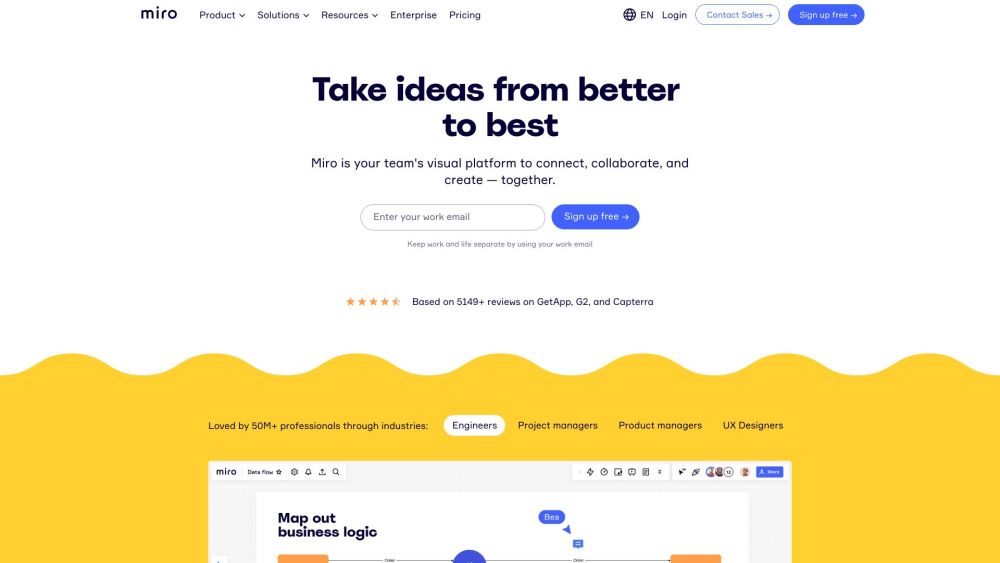
Kasus Penggunaan Miro
Miro telah menjadi alat penting bagi tim di berbagai industri, menawarkan platform serbaguna untuk kolaborasi visual. Berikut adalah beberapa kasus penggunaan utama yang menunjukkan keserba-gunaan Miro:
- Pengembangan Produk: Tim produk menggunakan Miro untuk merampingkan seluruh alur kerja mereka, mulai dari perencanaan strategis dan pemetaan jalan hingga membuat ringkasan produk dan mengelola sprint. Ruang kerja visual memungkinkan ideasi, prioritisasi, dan penyelarasan yang mudah di antara anggota tim.
- Desain dan Penelitian UX: Para desainer memanfaatkan Miro untuk lokakarya desain kolaboratif, wireframing, dan prototyping. Fleksibilitas platform memungkinkan integrasi yang mulus dari wawasan penelitian pengguna, memfasilitasi proses desain yang berpusat pada pengguna.
- Manajemen Proyek Agile: Miro mendukung metodologi Agile dengan menyediakan alat untuk perencanaan sprint, retrospektif, dan stand-up harian. Tim dapat memvisualisasikan alur kerja, melacak kemajuan, dan beradaptasi dengan cepat terhadap perubahan.
- Lokakarya dan Rapat Jarak Jauh: Dengan fitur interaktifnya seperti voting, catatan tempel, dan kolaborasi real-time, Miro unggul dalam memfasilitasi lokakarya dan rapat jarak jauh yang menarik, mendorong kreativitas dan partisipasi.
- Perencanaan Strategis: Organisasi menggunakan Miro untuk memvisualisasikan dan mengembangkan rencana strategis, memetakan tujuan, jadwal, dan sumber daya dalam lingkungan kolaboratif yang mendorong penyelarasan di seluruh departemen.
Dengan mendukung berbagai kasus penggunaan ini, Miro memberdayakan tim untuk berinovasi, berkolaborasi, dan memberikan hasil secara lebih efisien dalam lanskap bisnis yang cepat berubah saat ini.
Cara Mengakses Miro Work
Mengakses Miro sangat mudah. Ikuti instruksi langkah demi langkah ini untuk memulai:
- Kunjungi Situs Web Miro: Buka situs web resmi Miro (https://miro.com/).
- Daftar untuk Akun: Klik tombol "Sign up free". Masukkan alamat email Anda dan buat kata sandi, atau daftar menggunakan akun Google, Microsoft, atau Facebook Anda.
- Konfirmasi Email Anda: Periksa email Anda untuk pesan konfirmasi dari Miro dan klik tautan verifikasi.
- Masuk: Kembali ke situs web Miro, klik tombol "Login" dan masukkan kredensial Anda atau gunakan opsi Single Sign-On (SSO).
- Buat atau Buka Papan: Setelah masuk, Anda akan diarahkan ke dasbor Anda. Dari sini, Anda dapat membuat papan baru atau membuka yang sudah ada untuk mulai berkolaborasi.
Cara Menggunakan Miro
Untuk memanfaatkan fitur-fitur Miro secara maksimal, ikuti langkah-langkah berikut:
- Buat Akun: Buka miro.com dan daftar menggunakan email atau akun media sosial Anda.
- Mulai Papan Baru: Setelah masuk, akses dasbor Anda dan klik "Create Board" untuk memulai proyek baru.
- Tambahkan Konten: Gunakan toolbar di sisi kiri untuk menambahkan catatan tempel, bentuk, dan kotak teks ke papan Anda. Sesuaikan warna dan ukuran sesuai kebutuhan.
- Berkolaborasi secara Real-Time: Undang anggota tim dengan mengklik tombol "Share" dan berinteraksi bersama menggunakan komentar, reaksi, dan obrolan video.
- Simpan dan Ekspor Pekerjaan Anda: Setelah papan Anda selesai, gunakan opsi "Export" di menu untuk menyimpan pekerjaan Anda dalam berbagai format.
Cara Membuat Akun di Miro
Membuat akun Miro sangat mudah:
- Kunjungi Halaman Pendaftaran Miro: Buka miro.com/signup/.
- Masukkan Email Kerja Anda: Masukkan alamat email kerja Anda dan klik "Continue with email."
- Pilih Metode Pendaftaran: Alternatifnya, daftar menggunakan akun Google, Microsoft, atau Slack Anda.
- Terima Syarat dan Ketentuan: Baca dan setujui Syarat & Ketentuan dan Kebijakan Privasi Miro.
- Verifikasi Email Anda: Periksa kotak masuk Anda untuk email verifikasi dari Miro dan klik tautan untuk memverifikasi akun Anda.
- Atur Profil Anda: Setelah diverifikasi, lanjutkan untuk mengatur profil Anda dan mulai menggunakan fitur kolaboratif Miro.
Tips untuk Menggunakan Miro secara Efisien
Untuk memaksimalkan pengalaman Miro Anda, pertimbangkan tips berikut:
- Mulai dengan Template: Gunakan perpustakaan template Miro yang luas untuk memulai proyek Anda dengan cepat.
- Manfaatkan Kanvas Tak Terbatas: Manfaatkan ruang tak terbatas Miro untuk mengorganisir ide secara visual.
- Gunakan Frame: Atur papan Anda menggunakan frame untuk membuat bagian-bagian untuk topik atau fase proyek yang berbeda.
- Terlibat dengan Fitur Interaktif: Gunakan catatan tempel, alat voting, dan reaksi emoji untuk mendorong keterlibatan selama rapat.
- Integrasikan dengan Alat Lain: Hubungkan Miro dengan aplikasi seperti Slack, Google Drive, atau Jira untuk merampingkan alur kerja Anda.
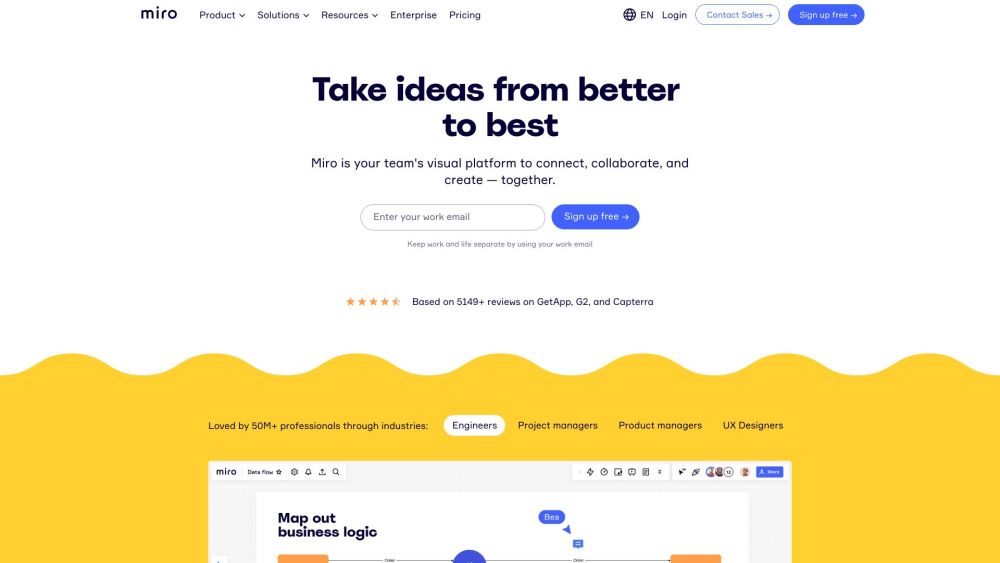
Dengan mengikuti panduan ini dan menerapkan tips-tips ini, Anda akan berada di jalur yang tepat untuk menguasai Miro dan meningkatkan kolaborasi dalam tim Anda. Baik Anda sedang melakukan brainstorming ide, mengelola proyek, atau melakukan lokakarya jarak jauh, Miro menyediakan alat-alat yang Anda butuhkan untuk memvisualisasikan pemikiran Anda dan mewujudkan proyek Anda.





